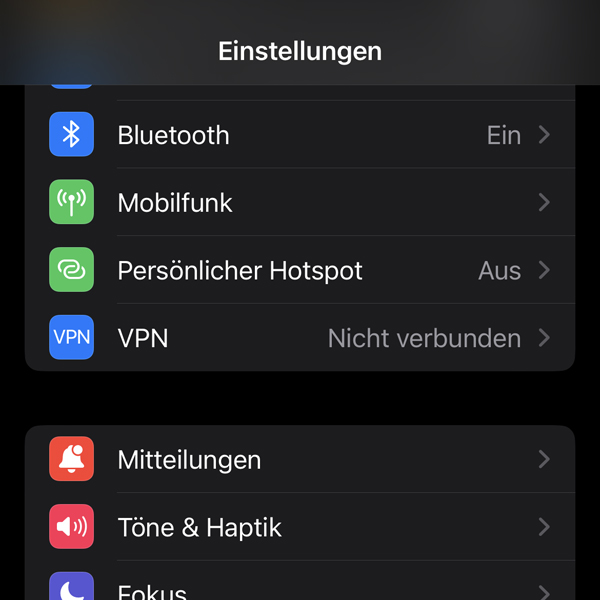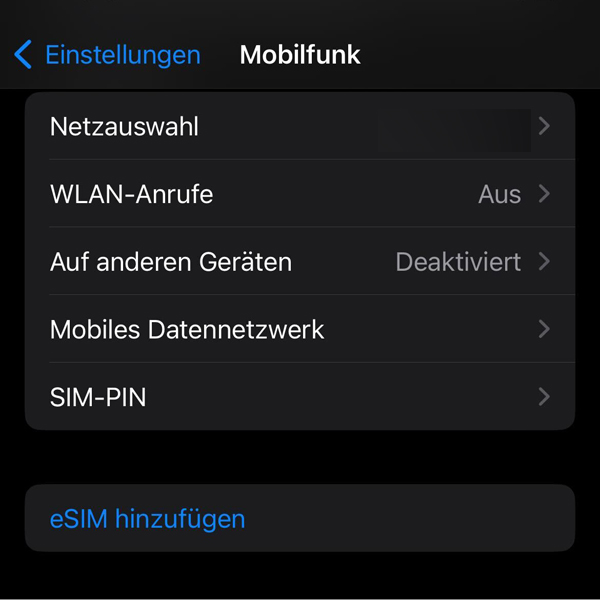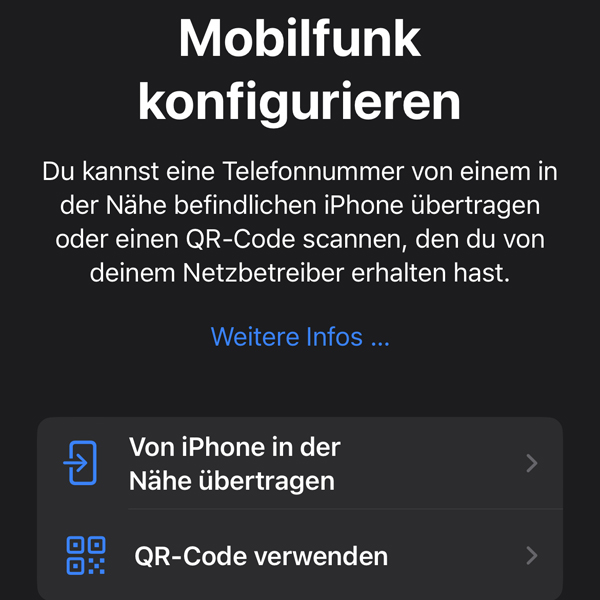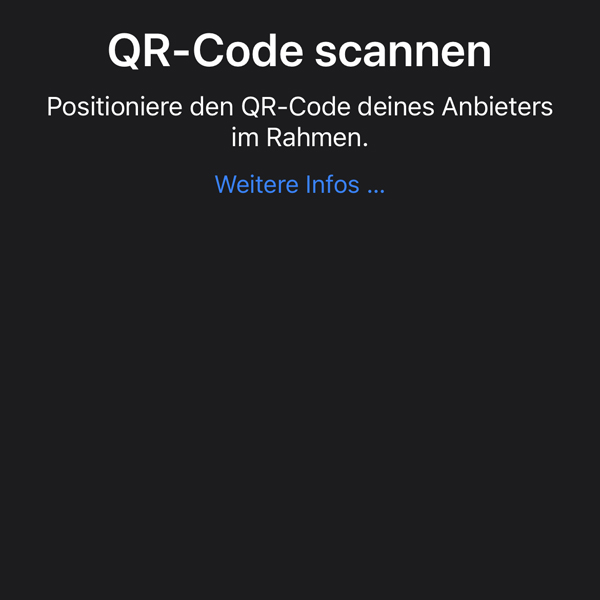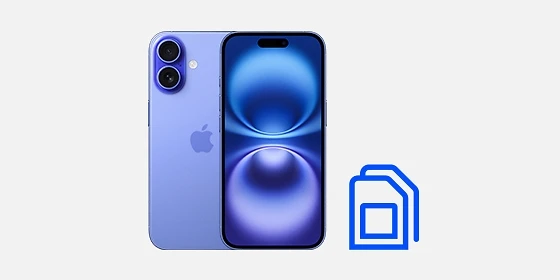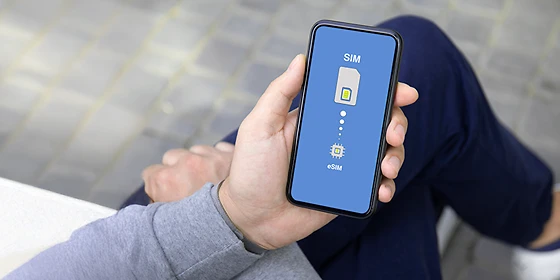eSIM auf dem iPhone einrichten – so geht’s
20.06.2025
Das Wichtigste auf einen Blick
eSIM-Nutzung ist seit dem iPhone XS möglich.
Die Einrichtung ist über die Einstellungen flott erledigt.
Alternativ kannst du eSIMs übertragen oder eine nano-SIM umwandeln.
Inhaltsverzeichnis
Wichtiger Hinweis: In diesem Ratgeber beschreiben wir alle nötigen Schritte für ein bereits eingerichtetes Gerät. Während des ersten Setups deines Apple-Handys wirst du automatisch gefragt, ob du deinem iPhone einen Mobilfunktarif hinzufügen willst. In diesem Fall kannst du in den nachfolgenden Anleitungen die Navigation zu den Mobilfunk-Einstellungen überspringen.
Vor der Einrichtung: eSIM-Profil anfordern
Alle Apple-Handys seit dem iPhone XS (erschien im Jahr 2018) sind vollwertige eSIM-iPhones. Du bist also auf der sicheren Seite, wenn du auf einem iPhone 11, 12, 13, 14, 15 oder dem neuen iPhone 16 eine eSIM einrichten willst. Neben dem passenden Handy benötigst du auch eine eSIM von deinem Provider, bevor du loslegen kannst.
O2 Kund:innen können die eSIM ganz einfach über ihr Mein O2 Konto bzw. in der Mein O2 App oder per Hotline anfordern oder aber die O2 eSIM online bestellen. Innerhalb von sechs Tagen erhältst du alle benötigten Unterlagen per Post.
Neue eSIM auf dem iPhone einrichten
Im Folgenden findest du die allgemeinen Schritte, um eine eSIM auf dem iPhone zu aktivieren. Bitte beachte, dass sich die einzelnen Schritte je nach iPhone-Modell und Mobilfunkanbieter leicht unterscheiden können. Wie es im Speziellen bei O2 läuft, erklären wir im nächsten Abschnitt.
- Überprüfe, ob dein Mobilfunkanbieter eSIM-Unterstützung anbietet und ob dein iPhone-Modell eSIM-fähig ist
- Kaufe eine eSIM direkt bei deinem Anbieter oder aktiviere sie online
- Scanne den QR-Code, sofern du einen von deinem Anbieter erhalten hast
- Warte, bis das Gerät die eSIM automatisch erkennt und aktiviert
Sobald die eSIM aktiviert ist, kannst du telefonieren, SMS senden und Daten über das Mobilfunknetz verwenden.
Wird die eSIM nicht automatisch erkannt, dann gehe wie folgt vor:
- Öffne die „Einstellungen“ deines iPhones
- Wähle „Mobilfunk“
- Tippe auf „eSIM hinzufügen“
- Gib deine Netzwerkdaten manuell ein
Mehrere eSIM-Profile verwalten
Wenn du mehrere Profile auf einem Gerät haben möchtest und dein Mobilfunkprovider dies anbietet, dann musst du ein neues Profil anlegen. Das geht so:
- Öffne die „Einstellungen“
- Tippe auf „Mobilfunk“
- Wähle „eSIM hinzufügen“
Nun legst du ein zweites Profil an, anstatt das alte zu überschreiben.
Du kannst mehrere eSIM-Profile speichern und flexibel zwischen ihnen wechseln. Aktiv nutzbar sind immer zwei Profile gleichzeitig – etwa eine physische SIM plus eine eSIM oder zwei eSIMs.
Unterstützt dein Provider die eSIM-Anbieteraktivierung, richtet sich dein Profil automatisch nach dem ersten Start des iPhones ein. Dafür musst du eSIM und Handy in der Regel gemeinsam über deinen Anbieter bestellt haben. Ob die Anbieteraktivierung unterstützt wird, teilt dir dein Provider nach dem Kauf per Mail oder Post mit.
eSIM aktivieren: So funktioniert’s bei O2
Hast du bereits eine physische O2 SIM-Karte in dein Smartphone eingesetzt, kannst du später trotzdem noch zur eSIM wechseln. So funktioniert’s:
- Logge dich bei Mein O2 oder in der Mein O2 App ein.
- Wähle im Menü den Punkt „SIM verwalten“.
- Bestimme die Karte, die du aktivieren oder auf die du wechseln möchtest.
- Prüfe, ob es sich um die richtige Kartennummer handelt.
- Wähle unter „SIM-Karten-Optionen“ den Punkt „Ersatz SIM-Karte bestellen“.
- Wähle den SIM-Typ „eSIM“.
- Bestätige die kostenfreie Bestellung im Warenkorb.
- Den Aktivierungslink bekommst du per Mail.
- Gehe erneut auf „SIM verwalten“ und wähle „Ersatz SIM-Karte aktivieren“.
- Führe die 2-Faktor-Authentifizierung durch.
- Scanne den QR-Code im Portal.
- Vergleiche die Kartennummern.
- Bestätige mit „SIM aktivieren“.
eSIM direkt als Multicard bestellen
Alternativ kannst du bei O2 auch eine eSIM direkt als Multicard bestellen – ohne vorher eine physische SIM zu nutzen:
- Logge dich im Mein O2 Kundenportal oder in der Mein O2 App ein.
- Wähle „SIM verwalten“.
- Tippe auf „SIM für neues Gerät hinzufügen“.
- Wähle das Gerät aus, für das du eine eSIM benötigst.
- Entscheide, ob du mit der eSIM telefonieren möchtest (z. B. bei einer Smartwatch mit Vertrag).
- Wähle den SIM-Kartentyp „eSIM“.
- Tippe auf „Weiter zum Warenkorb“.
- Prüfe deine Angaben.
- Schließe den Bestellprozess mit „Jetzt verbindlich bestellen“ ab.
- Zur Aktivierung folgst du der Anleitung aus dem vorherigen Abschnitt.
Alte eSIM auf neues iPhone übertragen
Wie du deine eSIM vom alten aufs neue iPhone überträgst, hängt davon ab, ob dein Provider die schnelle eSIM-Übertragung unterstützt. Kontaktiere deinen Anbieter, um das zu erfahren. So gehst du anschließend vor:
Mit schneller eSIM-Übertragung
Wird schnelle eSIM-Übertragung unterstützt, benötigst du kein neues Profil. Halte dein neues und altes iPhone bereit und folge diesen Schritten:
Wichtig: Es muss sich bei beiden Geräten um iPhones mit aktueller iOS-Version handeln.
- Öffne „Einstellungen | Mobilfunk | Mobilfunktarif hinzufügen”.
- Wähle den zu übertragenden eSIM-Tarif. Erscheint die Auswahl nicht, tippe auf „Von einem anderen iPhone übertragen“.
- Folge den Anweisungen auf deinem alten iPhone.
- Bestätige mit „Übertragen“.
- Gib den auf dem alten Gerät angezeigten Code auf dem neuen ein.
Daraufhin wird der Mobilfunktarif auf dem neuen iPhone hinzugefügt und die alte eSIM deaktiviert. Je nach Provider wirst du abschließend auf die Seite deines Anbieters geleitet. Folge den Anweisungen, um die Einrichtung abzuschließen.
- Es muss sich bei beiden Geräten um iPhones handeln, die mit iOS 16 oder einer aktuelleren iOS-Version ausgestattet sind.
- Für O2 eSIMs funktioniert die eSIM-Schnellübertragung ab iOS 18.5 auf beiden Geräten. Nutze den Quick Transfer von Apple für einen besonders schnellen und unkomplizierten Wechsel.
Ohne schnelle eSIM-Übertragung (für O2 Kund:innen)
Unterstützt dein Provider die Funktion nicht, musst du in der Regel eine Ersatz-eSIM beantragen. So geht’s:
- Beantrage eine Ersatz-eSIM über Kundenportal oder Hotline.
- Scanne den QR-Code wie oben beschrieben.
O2 Kund:innen fordern die Ersatz-eSIM über ihr Mein O2 Konto bzw. über die Mein O2 App an. Unter "SIM verwalten“ lässt sich das neue eSIM-Profil bestellen.

Jetzt kostenlos die Mein O2 App herunterladen und einmalig 10 GB und jeden Monat 500 MB gratis Datenvolumen on top genießen.
Physische SIM-Karte in eSIM konvertieren
Bei einigen Mobilfunkanbietern kannst du die physische SIM-Karte über dein iPhone in eine eSIM konvertieren. Ob das möglich ist, prüfst du so:
- Öffne auf dem iPhone die „Einstellungen“.
- Tippe auf „Mobilfunk“.
- Wähle „In eSIM konvertieren“.
Fehlt diese Option, unterstützt dein Provider die eSIM-Konvertierung via iPhone nicht. Wende dich in diesem Fall an den Mobilfunkanbieter, damit er die Übertragung veranlasst oder dir einen QR-Code für die Aktivierung der eSIM zuschickt. Gibt es die Option, befolgst du einfach die weiteren Schritte.
- Tippe auf „Mobilfunktarif umwandeln“.
- Tippe auf „In eSIM konvertieren“.
- Warte, bis die eSIM aktiviert ist. Deine alte SIM-Karte wird dadurch deaktiviert.
- Entnimm die physische SIM-Karte und starte dein iPhone neu.
Wenn du deine physische O2 SIM konvertieren möchtest, musst du über Mein O2 unter „SIM verwalten“ ein eSIM-Profil anfordern. Danach richtest du deine eSIM wie anfangs beschrieben ein.
Einrichtung der eSIM auf dem iPhone funktioniert nicht – daran kann es liegen
Nicht immer lässt sich die eSIM reibungslos auf einem iPhone einrichten. Hier sind gelegentlich auftretende Probleme und mögliche Lösungen:
- Dein Provider unterstützt die Konvertierung nicht: Wende dich an deinen Mobilfunkanbieter, damit er die Umwandlung veranlasst. In der Regel kannst du die eSIM über das Kundenkonto oder via Hotline anfordern.
- Dein iPhone unterstützt eSIMs nicht: Du kannst eine eSIM (wie am Anfang erwähnt) nur dann verwenden, wenn du ein iPhone XS oder neuer verwendest. Ist dein Handy älter, wird es womöglich Zeit für ein aktuelleres iPhone mit Vertrag.
- Fehlermeldung „Mobilfunkvertrag konnte nicht konfiguriert werden“: Unter Umständen ist der QR-Code abgelaufen oder du hast die eSIM-Daten manuell falsch eingegeben. Prüfe beide Möglichkeiten und fordere gegebenenfalls einen neuen QR-Code an.
- Keine SMS auf dem eSIM-iPhone: Versuche, SMS über die Telefon-App zu aktivieren. Die Tastenkombination dafür lautet „*222#“. Mit „*221#“ lässt sich der Status abfragen. Starte dein iPhone anschließend neu. Funktioniert es danach immer noch nicht, überprüfe die eSIM-Konfiguration oder wende dich an deinen Provider.
Fazit
Du kannst über verschiedene Wege eine eSIM auf dem iPhone einrichten. Möglich ist das während oder nach der Ersteinrichtung deines Handys. Das sind deine Optionen:
- Aktiviere eine neue eSIM
- Übertrage die eSIM vom alten aufs neue iPhone
- Konvertiere deine alte SIM in eine eSIM
Es hängt von deinem Anbieter ab, ob dir das im Alleingang oder nur mit Unterstützung des Providers möglich ist. Kontaktiere diesen, wenn du dir über deine Möglichkeiten unsicher bist.
FAQ
In der Regel dauert es nur wenige Minuten, bis du die eSIM nach der Einrichtung nutzen kannst. Sollte es wider Erwarten länger dauern, kontaktiere deinen Mobilfunkanbieter.
Die für die Freischaltung der eSIM benötigte EID findest du unter „Einstellungen | Allgemein | Info | EID“.